Este artículo le mostrará cómo instalar el servidor de medios Plex en el sistema operativo Linux. Se recomienda utilizar la IP estática en la máquina del servidor para que no cambie cuando el cliente intente acceder a ella. Para la instalación, necesitará privilegios de sudo.
Abra la aplicación Terminal de línea de comandos para instalar Plex. Use el atajo de teclado Ctrl + Alt + T para abrir Terminal.
Nota: los comandos de este artículo se ejecutan en Ubuntu 20.04.
Paso 1: Descarga Plex Media Merver
El primer paso será descargar el servidor de medios Plex para Linux desde su página oficial de Descargas. Alternativamente, use el siguiente comando en la Terminal para descargar el servidor de medios Plex en su sistema:
$ wget https: // descargas.complejo.tv / plex-media-server-nuevo / 1.19.3.2852-219a9974e /debian / plexmediaserver_1.19.3.2852-219a9974e_amd64.debutante
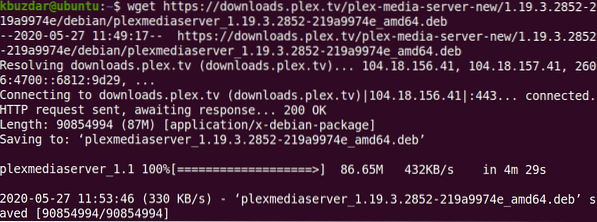
Paso 2: Instale Plex Media Server
El siguiente paso después de la descarga es instalar el servidor de medios Plex. Use el comando cd para hacerlo. Navegue hasta el directorio donde se colocó el archivo descargado. Luego, usando el siguiente comando, instale el paquete del servidor de medios Plex descargado en su sistema:
$ sudo dpkg -i plexmediaserver_1.19.3… 2852-219a9974e_amd64.debutante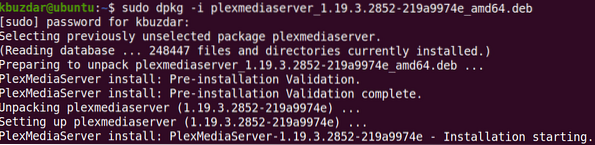
Espere un momento hasta que se complete la instalación del servidor de medios Plex en su sistema.
Paso 3: configurar el servidor multimedia Plex
El servidor de medios Plex se habilita automáticamente y comienza a ejecutarse inmediatamente después de la instalación. Sin embargo, en algunos casos, deberá habilitar y ejecutar manualmente Plex después de la instalación. Puede configurar Plex con los siguientes comandos:
Habilite el servidor de medios Plex en el arranque:
$ sudo systemctl habilitar plexmediaserver.ServicioInicie el servidor de medios Plex:
$ sudo systemctl iniciar plexmediaserver.ServicioVerifique el estado del servicio del servidor de medios Plex:
$ sudo systemctl status plexmediaserver.ServicioSi el servicio se está ejecutando correctamente, verá el estado establecido como "Activo."
Paso 4: Acceda al servidor de medios Plex
Se puede acceder al servidor de medios Plex y configurarlo a través de su interfaz web usando el puerto 32400.
Para acceder al servidor de medios Plex desde el mismo sistema en el que se instaló el servidor Plex, abra la siguiente dirección en su navegador:
http: // localhost: 32400 / web
Se abrirá la interfaz web del servidor de medios Plex.
Para acceder a la interfaz web del servidor de medios Plex desde otro sistema en la red, use la dirección IP del servidor Plex en lugar de la localhost, como sigue:
$ http: // plex_server_IP: 32400 / webCuando se cargue la interfaz web del servidor Plex, aparecerá la siguiente vista. Aquí, se le pedirá que inicie sesión con Google, Facebook o una cuenta de correo electrónico.
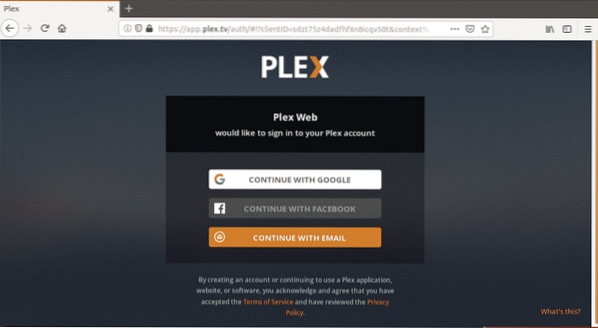
Una vez que haya iniciado sesión, verá la siguiente página, que contiene información sobre cómo funciona Plex. Haga clic en el ENTENDIDO! botón.
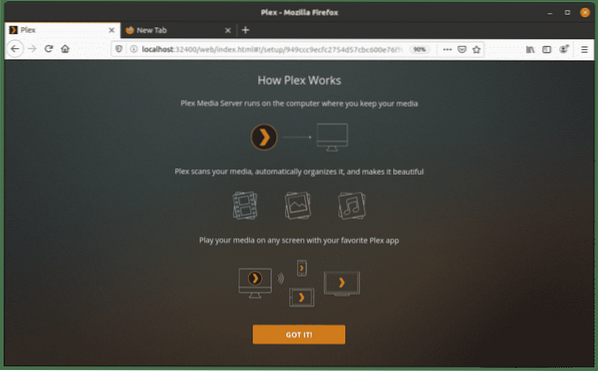
En la página siguiente, escriba un nombre personalizado para su servidor Plex. Asegúrese de que la caja Permitirme acceder a mis medios fuera de mi casa está chequeado. Luego, haga clic en próximo.
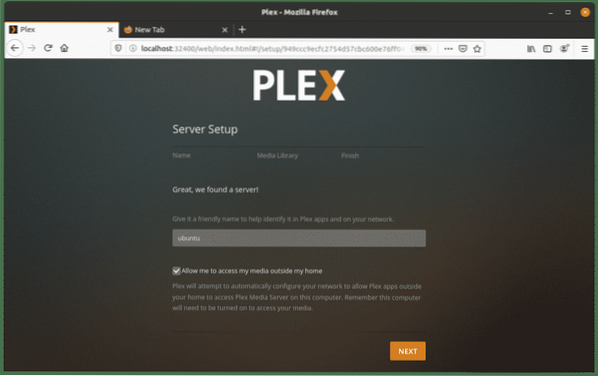
Ahora puedes agregar bibliotecas. Haga clic en el AÑADIR BIBLIOTECA botón.
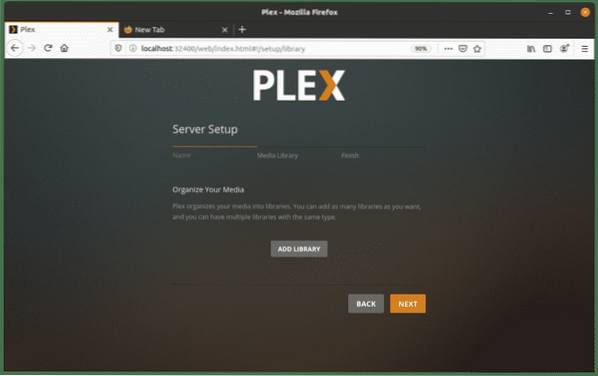
En la siguiente ventana emergente, elija el tipo de biblioteca y haga clic en próximo.
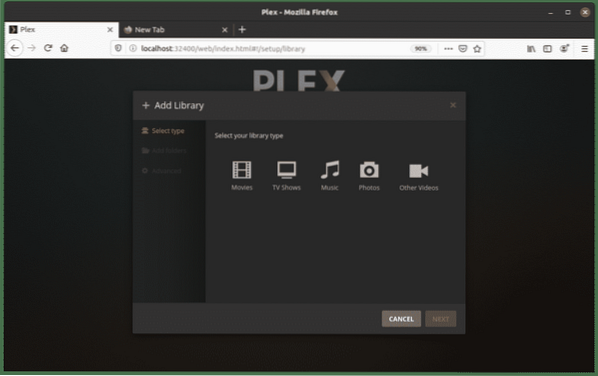
Agregue carpetas a su biblioteca haciendo clic en el BUSCAR CARPETA DE MEDIOS botón. Una vez que haya agregado las carpetas, haga clic en el AGREGAR botón.
En la siguiente pantalla, haga clic en el AÑADIR BIBLIOTECA botón .
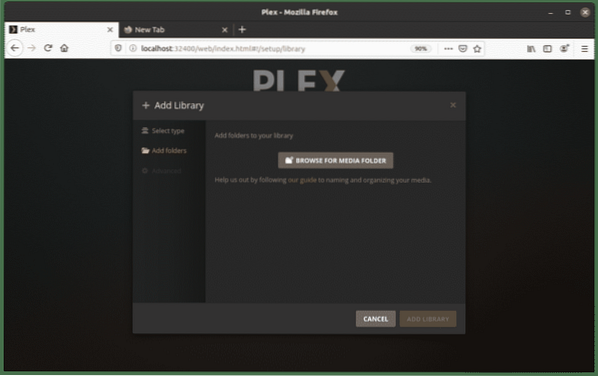
Podrá ver las bibliotecas agregadas en el panel web de Plex.
Paso 5: actualice el servidor multimedia Plex
Si se lanza una nueva versión de Plex, puede instalarla usando los siguientes comandos:
actualización de $ sudo apt$ sudo apt-get --only-upgrade install plexmediaserver
Acceda a Plex Media Server con la aplicación cliente
La aplicación Plex está disponible para casi todas las plataformas, incluidas Android, iOS, Smart TV, Roku, Chromecast y muchas otras. Vaya a la página de descargas de Plex, luego descargue e instale la aplicación correspondiente para su dispositivo. Una vez descargada, inicie sesión en la aplicación con la misma cuenta que utilizó para configurar el servidor Plex en su sistema Linux. Ahora, podrá acceder a todas sus bibliotecas y contenido multimedia desde la aplicación cliente Plex.
Conclusión
Eso es todo lo que hay que hacer! Con Plex, puede almacenar todas sus películas, programas, videos y fotos en un solo lugar y hacerlos accesibles desde cualquier dispositivo, en cualquier lugar. En este artículo, ha aprendido cómo instalar y configurar un servidor de medios Plex en Ubuntu 20.04.
 Phenquestions
Phenquestions


